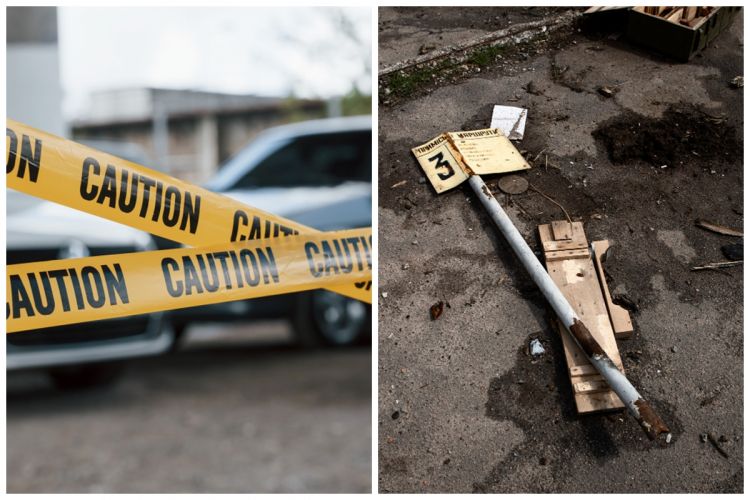8 Cara memperbaiki fitur gulir dua jari yang tidak berfungsi di touchpad laptop Windows

foto: freepik
Techno.id - Pengguliran dua jari adalah fitur praktis yang memungkinkan kamu menggerakkan layar ke atas dan ke bawah menggunakan dua jari pada panel sentuh (touchpad) laptop Windows. Fitur ini dapat meningkatkan produktivitas dan menghilangkan upaya fisik yang diperlukan untuk menekan tombol keyboard atau menyeret penggeser gulir secara manual dengan mouse. Namun, terkadang fitur ini dapat mengalami kegagalan fungsi, sama seperti fitur lainnya. Berikut adalah beberapa perbaikan yang dapat kamu terapkan untuk mengatasi masalah tersebut.
1. Pemeriksaan pendahuluan

Terapkan perbaikan ini sebelum menyelami pemecahan masalah yang serius, karena dapat menyelesaikan masalah dengan cepat.
1. Jika ini pertama kalinya kamu menggunakan fitur gulir dua jari, pastikan menggunakannya dengan benar.
2. Jika masalah ini terjadi di aplikasi tertentu, tutup dan luncurkan kembali.
3. Mulai ulang perangkat kamu untuk mengesampingkan masalah sementara.
4. Jika kamu menggunakan keyboard magnetik dengan panel sentuh, seperti yang terdapat pada model Surface Pro, kamu harus melepaskan dan memasangnya kembali.
5. Demikian pula, jika ada masalah dengan keyboard Bluetooth, putuskan sambungan dan sambungkan kembali.
6. Menggunakan aplikasi pihak ketiga untuk mengaktifkan atau memodifikasi gerakan panel sentuh juga dapat menyebabkan masalah. Kamu mungkin harus menginstal ulang aplikasi atau menghapusnya sama sekali. Namun, pengguliran dua jari standar sudah ada di dalam Windows.
Jika pemecahan masalah awal tidak berhasil, masih banyak lagi yang dapat kamu lakukan untuk mengatasi masalah tersebut.
2. Pastikan fitur gulir dua jari diaktifkan

Untuk menggunakan pengguliran dua jari, itu harus diaktifkan di pengaturan perangkat. Jika dinonaktifkan secara tidak sengaja, cukup mengaktifkannya kembali akan berhasil. Ikuti panduan berikut untuk mengaktifkan pengguliran dua jari di Windows.
1. Ketik “Pengaturan” di Pencarian Windows dan buka aplikasi Pengaturan.
2. Pilih panel sentuh bilah sisi kiri.
3. Klik Gulir dan Perbesar.
4. Centang kotak di samping Seret dua jari untuk menggulir
Ingatlah bahwa jika kamu tidak melihat opsi ini di pengaturan panel sentuh, maka panel sentuh kamu tidak mendukung gerakan ini.
3. Pastikan panel sentuh tidak kotor atau basah

Debu atau kotoran yang menempel di panel sentuh perangkat, cairan yang jatuh di atasnya, dan bahkan jari yang kotor atau basah dapat menyebabkan masalah dengan pengguliran dua jari. Dalam hal ini, kamu mungkin juga melihat perilaku mouse yang tidak menentu. Bersihkan panel sentuh dengan kain lembut dan kering sampai kamu menghilangkan kotoran atau noda yang terlihat sudah cukup.
4. Periksa masalah khusus aplikasi

Apakah pengguliran dua jari tidak berfungsi dengan aplikasi tertentu? Ini bisa jadi karena aplikasi tidak mendukung fitur ini atau dinonaktifkan di pengaturan aplikasi.
Periksa situs web resmi aplikasi untuk melihat apakah aplikasi tersebut mendukung fitur ini. Jika tidak, kamu mungkin perlu mencari aplikasi alternatif. Jika fitur ini tersedia di aplikasi, cari tahu cara mengaktifkannya. Tergantung pada aplikasinya, itu mungkin tersimpan di menu Pengaturannya. Nyalakan, dan kamu dapat menggulir dengan dua jari.
RECOMMENDED ARTICLE
- Cara mengatasi masalah keyboard laptop yang tidak bisa digunakan untuk mengetik
- Cara menghapus pesan iCloud di Mac dan iPhone, ruang penyimpanan lebih lega dan kinerja tetap optimal
- 3 Cara mentransfer file antara dua Mac dengan kabel, jauh lebih cepat dan andal
- Cara menggunakan fitur FaceTime Apple di komputer Windows
- Cara menguji RAM untuk mengatasi masalah komputer yang macet dan tidak stabil
HOW TO
-

10 Metode mudah dan gratis menghapus tanda air/ Watermark dari file PDF, sekali klik selesai
-

Cara nyalakan dan matikan PC Windows 11 lewat HP Android menggunakan aplikasi khusus
-

Cara perbaiki foto terlihat pecah dan muncul artefak di HP Android dengan aplikasi, gampang!
-

Cara menggunakan Remote Desktop Windows 10/11 (RDP), ini panduan lengkap dan troubleshooting
-

Cara shareloc ke orang terdekat jika WA down di Android, bisa simpan informasi medis juga
TECHPEDIA
-

Bisakah dapat Robux di Roblox secara gratis? Ini 10 faktanya agar tidak tergoda penipu
-

Detik-detik gelombang radio lawan sensor Jepang dan siarkan proklamasi kemerdekaan RI ke penjuru dunia
-

8 Penyebab charger ponsel mudah panas, jangan pakai adaptor abal-abal yang berbahaya!
-

Cara kerja peringatan dini tsunami Jepang, bisa deteksi bencana 10-20 detik sebelum datang
-

5 Tanggal Steam Sale paling populer yang termurah, game harga ratusan ribu bisa dapat diskon 90%
LATEST ARTICLE
HOW TO Selengkapnya >
-
![10 Metode mudah dan gratis menghapus tanda air/ Watermark dari file PDF, sekali klik selesai]()
10 Metode mudah dan gratis menghapus tanda air/ Watermark dari file PDF, sekali klik selesai
-
![Cara nyalakan dan matikan PC Windows 11 lewat HP Android menggunakan aplikasi khusus]()
Cara nyalakan dan matikan PC Windows 11 lewat HP Android menggunakan aplikasi khusus
-
![Cara perbaiki foto terlihat pecah dan muncul artefak di HP Android dengan aplikasi, gampang!]()
Cara perbaiki foto terlihat pecah dan muncul artefak di HP Android dengan aplikasi, gampang!
-
![Cara menggunakan Remote Desktop Windows 10/11 (RDP), ini panduan lengkap dan troubleshooting]()
Cara menggunakan Remote Desktop Windows 10/11 (RDP), ini panduan lengkap dan troubleshooting